
Windows Movie Maker ułatwia tworzenie pokazów slajdów i domowych filmów w ciągu kilku sekund. Twoja usługa OneDrive ułatwia publikowanie i udostępnianie filmów. Znajomi, rodzina i każdy, kto ma uprawnienia do przeglądania usługi OneDrive, będzie mógł wyświetlać, odtwarzać i udostępniać filmy z programu Windows Movie Maker bezpośrednio z ich przeglądarek internetowych. W tym samouczku pokażę, jak przesłać film z programu Windows Movie Maker do serwisu OneDrive i udostępnić go swoim kontaktom.
Przesyłanie filmów do usługi OneDrive
Otwórz projekt Windows Movie Maker lub utwórz nowy. Następnie kliknij kartę Strona główna i znajdź sekcję Udostępnij . Kliknij przycisk OneDrive znajdujący się w tej sekcji.
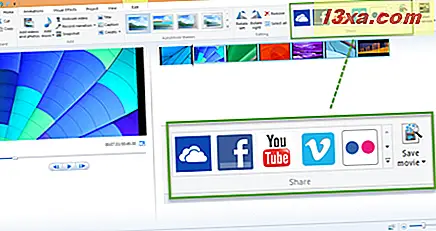
Następnie zobaczysz komunikat z prośbą o wybranie rozdzielczości filmu. Możesz zobaczyć szacowany rozmiar pliku poniżej rozdzielczości. W tym przykładzie zalecane ustawienie wideo HD 1280 x 720 jest najlepsze.
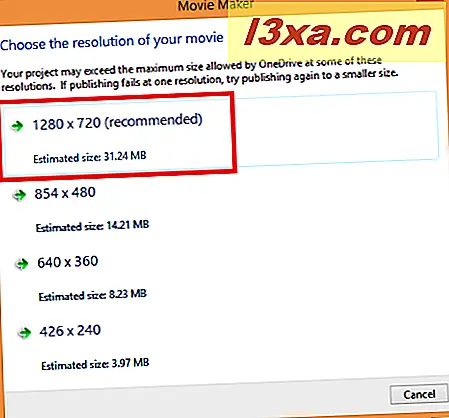
Jeśli nie jesteś zalogowany, zostaniesz poproszony o zalogowanie się na swoje konto Microsoft. Jeśli go nie masz, zdobądź go tutaj.
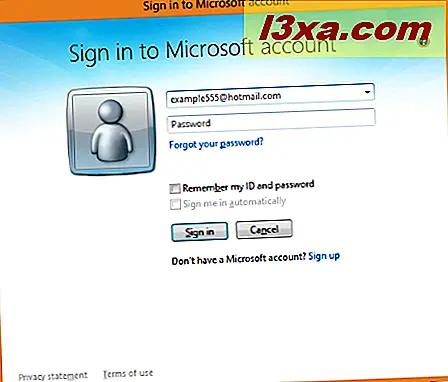
W następnym oknie musisz wybrać album w usłudze OneDrive, do którego chcesz przesłać film. Możesz wybrać istniejący album lub załadować film do nowego, wpisując nazwę folderu.
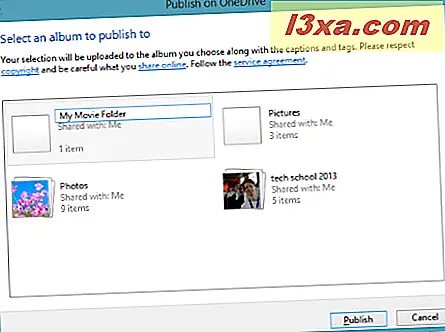
Po wybraniu albumu kliknij Opublikuj . Windows Movie Maker prześle twój plik.
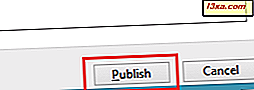
Kiedy to zrobisz, będziesz mieć możliwość przeglądania go online. Kliknij Watch online, aby otworzyć wideo w domyślnej przeglądarce internetowej.
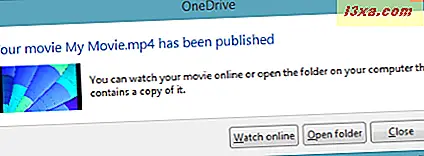
Na tym ekranie możesz zobaczyć zawartość właśnie utworzonego folderu.
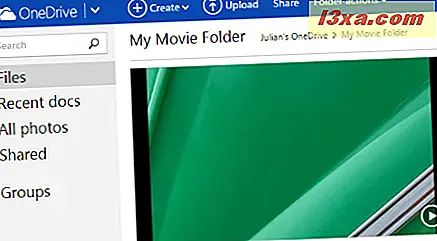
Kliknij miniaturę swojego filmu, aby wyświetlić go w odtwarzaczu umieszczonym na stronie.
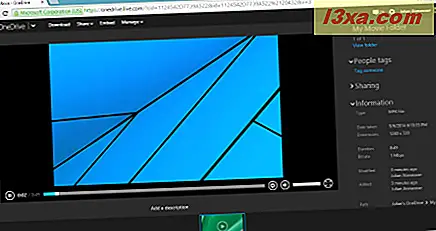
Jak udostępniać wideo za pomocą OneDrive
Istnieją dwa sposoby udostępniania wideo z folderu OneDrive . Możesz zaprosić określone osoby do obejrzenia filmu lub utworzyć publiczny link do skopiowania i wklejenia do e-maila, bloga lub strony internetowej.
Aby udostępnić wideo, przejdź do menu rozwijanego Udostępnij w górnej części okna i wybierz Udostępnij wideo .
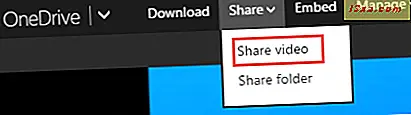
Aby zaprosić ludzi, wpisz ich adresy e-mail w polu Do. Opcjonalnie możesz dodać krótką notatkę.
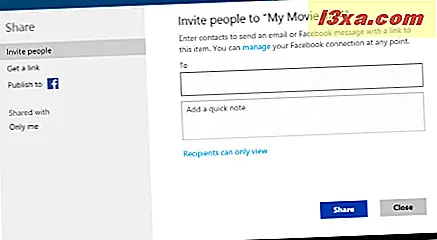
Następnie kliknij przycisk Udostępnij . Zobaczysz udostępniany film.
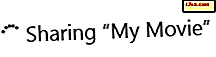
Aby utworzyć publiczny link do filmu, kliknij "Uzyskaj link" w sekcji Udostępnij .
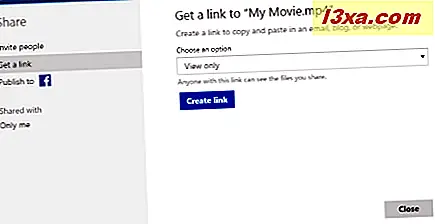
Tutaj zobaczysz wiele opcji:
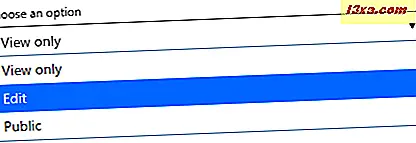
Zobaczmy, co robi każda opcja:
- Wyświetl tylko - osoby z tym łączem mogą wyświetlać tylko wideo.
- Edytuj - ponieważ jest to film wideo, osoby mające link nie mogą go edytować. Mogą jednak edytować atrybuty plików, takie jak nazwa filmu.
- Publiczne - jeśli ustawisz film jako Publiczny, każdy może wyszukiwać i wyświetlać Twoje publiczne pliki, nawet jeśli nie udostępniasz linku.
Po utworzeniu linku będziesz mógł go opublikować na blogach, stronach internetowych lub w mediach społecznościowych. Jednak zauważysz, że jest dość długi. Zwykle korzystasz z usług takich jak bit.ly, aby skracać linki, ale na szczęście OneDrive zapewnia bardzo łatwy sposób na zrobienie tego. Po prostu kliknij opcję Skróć link, a otrzymasz adres zaczynający się od 1drv.ms, jak pokazano na zrzucie ekranu poniżej.
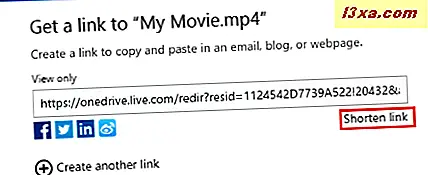
Po skróceniu adres URL będzie wyglądał mniej więcej tak:
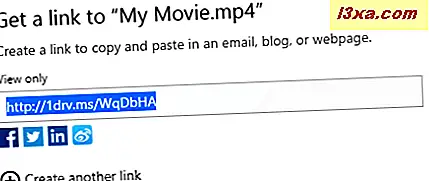
Wniosek
OneDrive służy również jako miejsce do przechowywania filmów z Windows Movie Maker i platforma do dzielenia się swoją pracą. Największy przebieg uzyskasz, jeśli masz dużo kontaktów, ale nadal możesz korzystać z OneDrive, aby udostępniać je tym, którzy nie mają kont Microsoft. Aby uzyskać więcej informacji na temat programu Windows Movie Maker, sprawdź niektóre z naszych powiązanych artykułów poniżej.



